在使用Windows 10係統時,我們可能需要注銷Microsoft賬戶或清除登錄的Microsoft賬戶信息,注銷Microsoft賬戶可以幫助我們保護個人信息和數據安全,同時也能減少不必要的幹擾和廣告推送。而清除登錄的Microsoft賬戶信息則可以讓我們更輕鬆地管理係統和應用程序。接下來讓我們一起來了解一下在Windows 10係統中如何注銷Microsoft賬戶和清除登錄的Microsoft賬戶信息。
具體方法:
1.點擊開始菜單,打開設置-賬戶-你的電子郵件和賬戶。
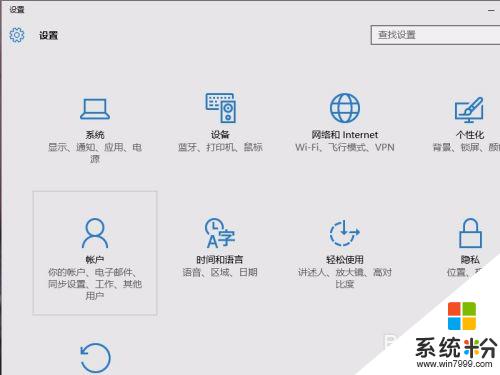
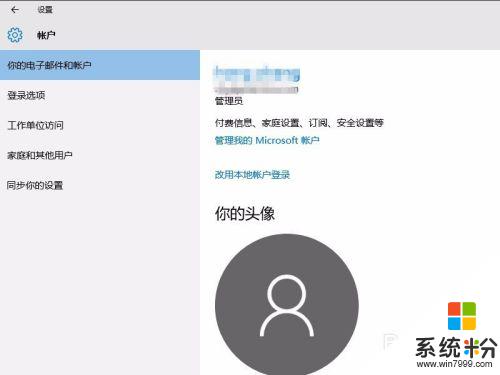
2.點擊‘管理我的microsoft賬戶’,在跳轉的網頁登錄microsoft賬戶。可以看到賬戶詳細信息。在設備欄裏麵,點擊“查看全部”可以看到登錄了該賬戶的設備。在列表裏麵找到所需要刪除的設備,點擊刪除電腦。
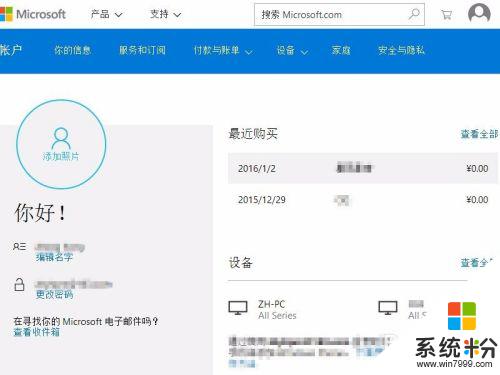
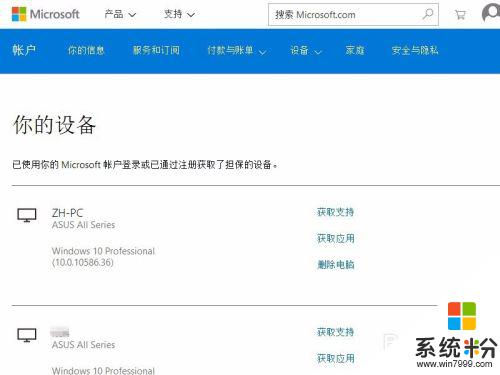
3.由於是敏感操作,可能需要輸入密碼確認。輸入密碼登錄後,跳轉頁麵在“我已準備好刪除此設備”前麵的方框點擊打勾,然後點擊刪除。
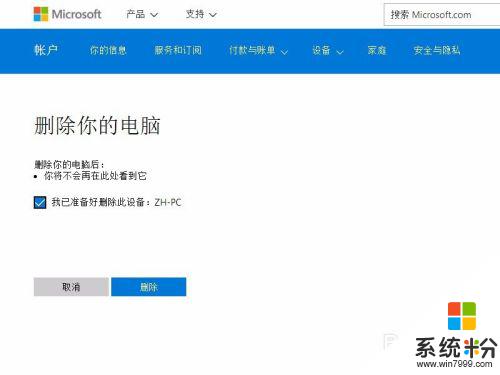
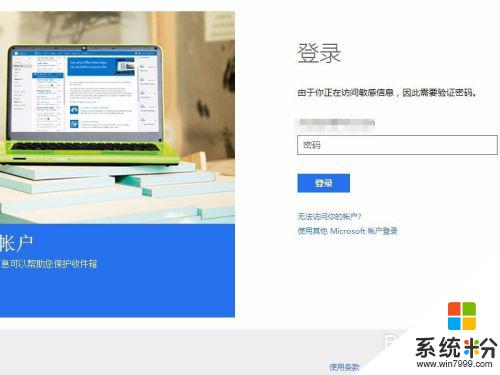
4.跳轉頁麵顯示刪除完成,這樣存儲在服務器裏麵的該電腦的係統設置等信息就完全清除了。
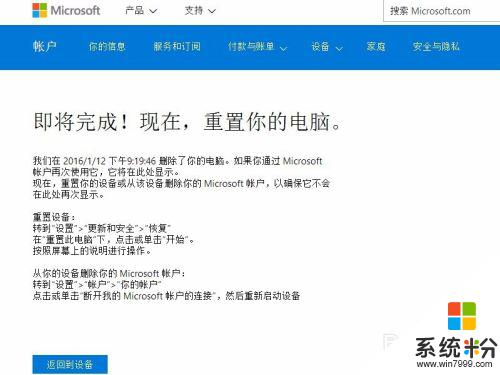
5.然後返回到電腦本機上,打開設置-賬戶-你的電子郵件和賬戶。如果當前是使用microsoft賬戶作為用戶登錄的,需要先點擊“改用本地賬戶登錄”更改為本地賬戶登錄,按照提示一步步操作,完成後注銷,使用剛設置的本地賬戶登錄。重新登錄後打開賬戶設置,會看到選項變成了“改用microsoft賬戶登錄”,如圖:
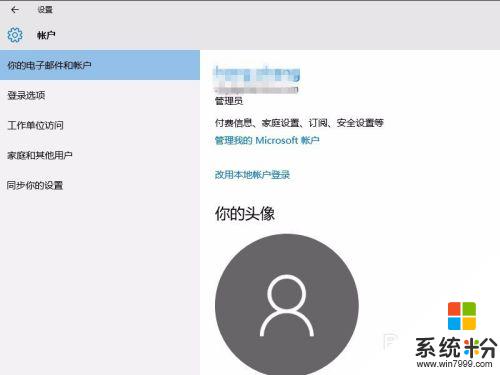
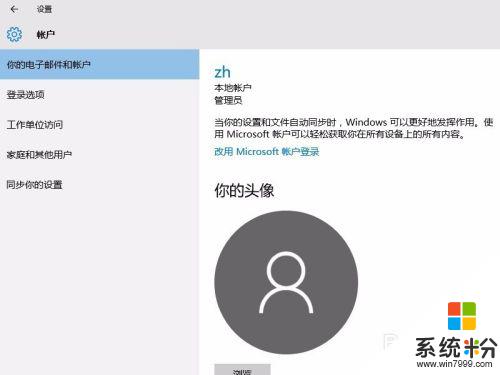
6.下拉滾動條,在“其它應用使用的賬戶”一欄裏麵,選中需要刪除的microsoft賬戶,點擊刪除-是。
到這裏就可以成功的刪除掉登錄在win10係統裏麵的microsoft賬戶信息以及漫遊的係統設置等信息了。
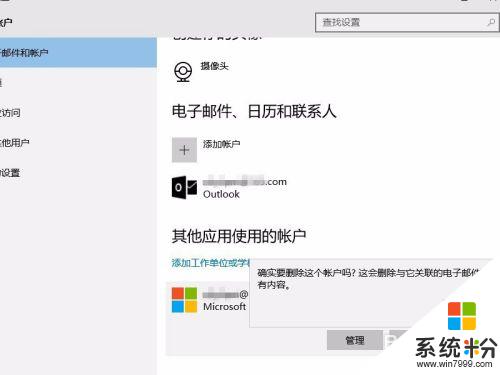
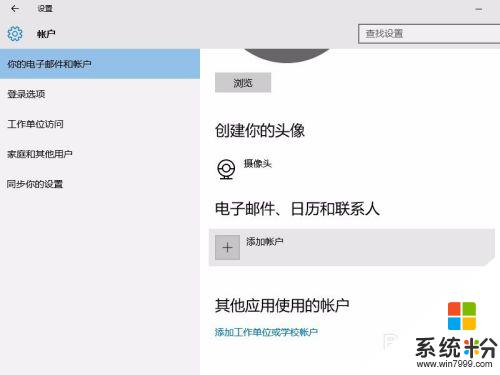
以上就是微軟注銷賬戶的全部內容,有需要的用戶可以按照以上步驟進行操作,希望對大家有所幫助。
win10相關教程